Vamos começar este guia dizendo que, embora seja tecnicamente possível, usar um roteador antigo para estender a cobertura Wi-Fi doméstica não é a melhor maneira de fazer isso. É a única opção se você não quiser gastar nenhum dinheiro (embora ainda seja necessário comprar um cabo Ethernet longo), mas é deselegante e impraticável em muitos casos.
Isso porque muitos roteadores não suportam bridging sem fio e, mesmo que suportem, você pode precisar de dois roteadores do mesmo fabricante (ou até mesmo dois roteadores idênticos) para fazê-los se comunicarem sem conectá-los usando um cabo de rede . Se você tiver sorte, seus roteadores suportarão WDS, mas em muitos casos seus roteadores atuais e sobressalentes não funcionarão bem um com o outro.
A menos que sua casa já esteja conectada com portas Ethernet, passar um longo cabo do roteador principal até o sobressalente em um cômodo diferente será desagradável e desagradável para todos que moram com você. Você poderia usar um par de adaptadores de rede powerline, mas isso vai custar um pouco se você ainda não tiver alguns.
Quando escrevemos esse review, originalmente em 2009, não existiam tecnologias modernas como hoje. Essa é melhor solução atualmente: usar um sistema com roteadores Mesh, como a da Huawei que já testamos aqui.
Se essa não for uma opção para você e você quiser experimentar o uso de seu roteador sobressalente para aumentar a cobertura de Wi-Fi além do alcance de seu roteador atual, explicaremos como fazer isso.
Geralmente, é melhor se o roteador sobressalente oferecer suporte ao modo bridge. Isso efetivamente o transforma em um ponto de acesso Wi-Fi simples que permite que o outro roteador faça todo o trabalho (como rotear e distribuir endereços IP). Se não for compatível com o modo bridge, você pode tentar seguir as etapas abaixo, mas ainda não há garantias de que funcionará como você deseja.
Se não funcionar e você ainda não tiver que pagar por um sistema de malha, uma alternativa de baixo custo é comprar um extensor de alcance, como EX3700 da Netgear, que custa cerca de £ 30 / $ 30.
1. Encontre o endereço IP do seu roteador
Primeiro, você precisa descobrir alguns detalhes sobre o roteador que está usando no momento, incluindo qual canal Wi-Fi ele está transmitindo e qual tipo de segurança está usando.
Em qualquer PC com Windows conectado a esse roteador, abra um prompt de comando (digite cmd na caixa de pesquisa) e digite ipconfig.
Isso mostrará seu gateway e o endereço IP do computador. Anote o seu gateway, pois este é o endereço do seu roteador principal geralmente no formato; 192.168.1.1 ou semelhante. Ignore os endereços maiores com letras (se os vir): são endereços IPv6 e você precisa apenas do endereço IPv4.
2. Conecte-se ao roteador

Em seguida, abra um navegador da web e, na barra de endereço, digite o endereço IP do gateway que você anotou e pressione Enter. Você deverá ver uma tela de configuração do seu roteador principal. Ele pode solicitar um nome de usuário e uma senha. Se você conhece esses detalhes, insira-os. Do contrário, as informações podem estar em uma etiqueta embaixo do roteador ou podem estar disponíveis pesquisando na Internet os nomes de usuário e senhas padrão para o modelo do seu roteador.
Depois de acessar a tela de configuração do roteador, você verá algo semelhante a isto.
3. Verifique as configurações de Wi-Fi
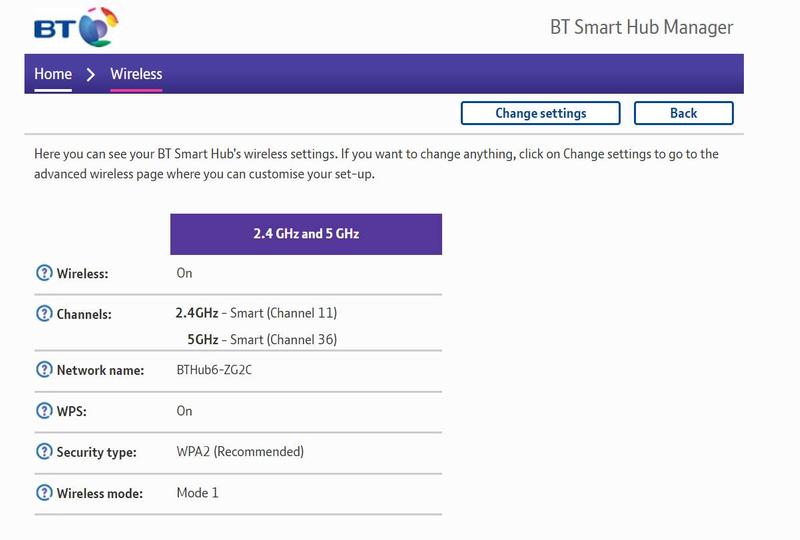
Como você verá, existem muitas configurações que você pode acessar e alterar, mas não deseja reconfigurar o roteador principal, apenas verifique suas configurações. Dê uma olhada nas configurações sem fio e encontre os detalhes para o nome da rede Wi-Fi, o canal e o tipo de segurança.
O SSID deste roteador é BT-Hub6-ZG2C, está funcionando no canal 11 (para 2,4 GHz) e no canal 36 para 5 GHz, e usa WPA2 para segurança. O SSID é o nome que você encontra ao pesquisar redes sem fio em seu laptop, tablet ou smartphone.
Nota: Alguns roteadores, incluindo este BT, mudam os canais Wi-Fi automaticamente para obter o melhor desempenho. Isso é indicado por ‘inteligente’ aqui, e você pode querer desligar esse recurso para que os dois roteadores sempre usem um canal diferente (para evitar interferência).
Anote o tipo de segurança porque você precisará definir o segundo roteador com a mesma configuração. Quando você terminar, geralmente há uma opção de ‘logout’. Você apenas olhou as configurações e não fez alterações, portanto, não há nada para salvar, se solicitado.
4. Redefina o roteador para as configurações de fábrica

Conecte o roteador antigo e redefina-o para as configurações de fábrica. Encontre um pequeno orifício na parte traseira do roteador, geralmente marcado como ‘reset’.
Com o roteador ligado, insira um clipe de papel ou semelhante e segure por alguns segundos. Quando você soltar o clipe de papel, deverá ver todas as luzes do roteador se apagarem e acenderem novamente. Você redefiniu o roteador para as configurações de fábrica.
Se isso não funcionar para o seu roteador específico, consulte o procedimento de reinicialização online.
5. Configure seu segundo roteador
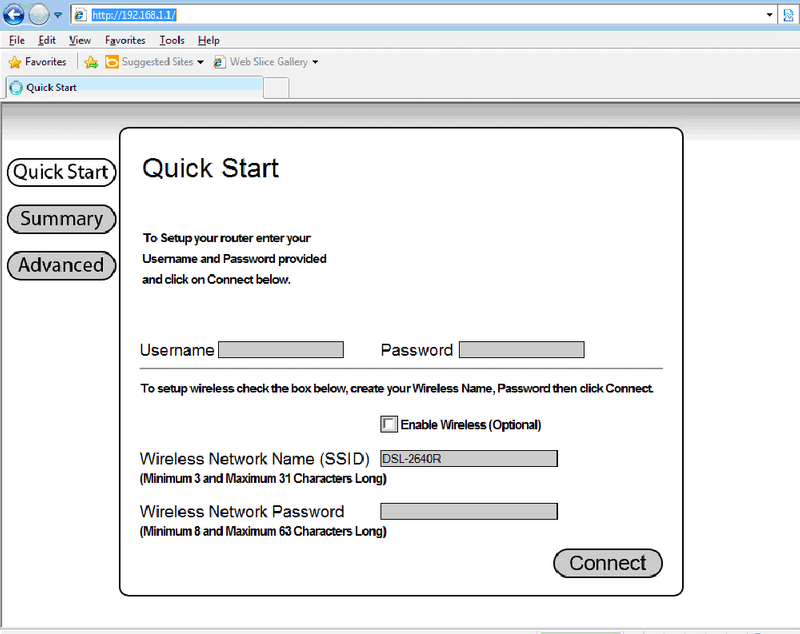
Conecte este segundo roteador agora, com um cabo de rede, a um PC ou laptop que não esteja conectado ao primeiro roteador. A melhor maneira de fazer isso é desligar o roteador principal por alguns minutos enquanto você configura este roteador escravo, para evitar que o PC se conecte via Wi-Fi.
Uma vez conectado ao segundo roteador, passe pela etapa 1 novamente com este roteador até chegar ao estágio em que acessou a página de configuração. Aqui, estamos usando um roteador D-Link.
6. Copie as configurações
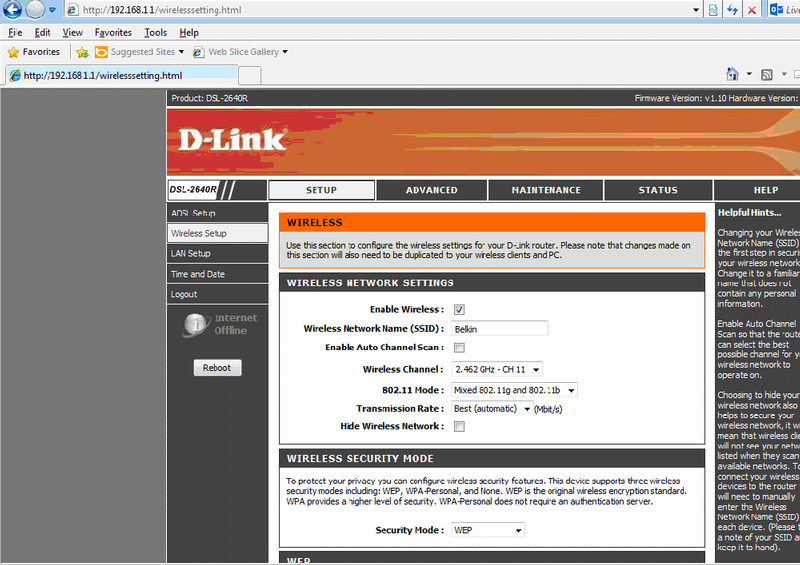
Ignore todos os assistentes de configuração e vá para a página de configurações de Wi-Fi. Ative a rede sem fio, altere o nome da rede sem fio para o mesmo do roteador principal e escolha um canal bem longe do canal 6, que é o que o roteador principal está usando.
Corresponda exatamente o tipo de segurança e digite a mesma senha que você usa para Wi-Fi em seu roteador principal.
7. Dê a ele um endereço IP fixo
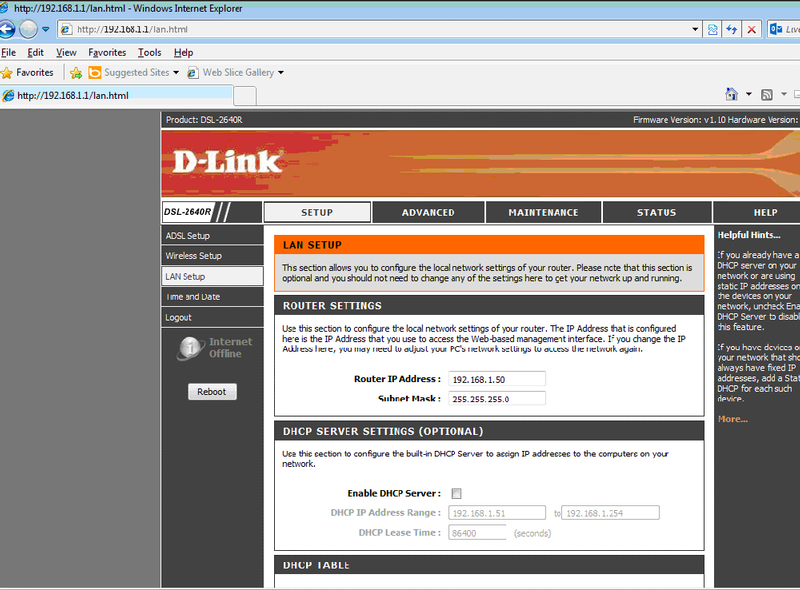
Finalmente, você precisa fazer o roteador escravo trabalhar ao lado do roteador primário e não contra ele. Essencialmente, você precisa desligar a função NAT para não acabar com o NAT duplo e precisa dar ao segundo roteador um endereço IP no mesmo intervalo do primeiro.
A melhor maneira de fazer isso é colocar o segundo roteador em modo de ponte, mas se ele não estiver disponível, você pode tentar o seguinte:
Vá para a página de configuração da LAN (ou semelhante) e dê ao roteador um endereço IP no mesmo intervalo que os endereços IP fornecidos pelo meu roteador principal, mas fora do intervalo que é automaticamente atribuído pelo DHCP.
O Dynamic Host Communications Protocol é o processo pelo qual um dispositivo emite endereços IP para equipamentos na rede. Você precisa impedir que o roteador escravo forneça endereços IP aos dispositivos, deixando essa tarefa nas mãos do roteador principal.
Desative o DHCP desmarcando-o na página de configuração relevante. Para atribuir um endereço IP fixo, vamos supor que o roteador principal tenha o endereço 192.168.1.1 e que esteja configurado para emitir endereços – por DHCP – entre 192.168.1.2 e 192.168.1.49. Dê ao roteador escravo um endereço IP de 192.168.1.50. Lembre-se desse endereço, pois você pode precisar dele para acessar este roteador posteriormente.
Em cada página de configuração, confirme suas escolhas clicando em ‘salvar configurações’ na parte inferior de cada página conforme você avança. Lembre-se também de que, depois de alterar o endereço IP do roteador, você terá que aguardar a reinicialização e acessá-lo digitando o novo endereço IP na barra de endereços do navegador.
8. Conecte tudo junto

Agora você está pronto para conectar tudo junto. Se os seus dois roteadores suportam WDS ou bridging sem fio, certifique-se de habilitar isso em ambos (consulte a próxima seção).
A outra maneira é conectar os dois roteadores com um longo cabo de rede ou um par de adaptadores de rede powerline.
Eles funcionam usando os cabos de alimentação da rede elétrica em suas paredes e pisos para atuar como cabos de rede, além de passar eletricidade por eles. Eles funcionam apenas em redes de anel que são todas conectadas de volta a uma única unidade consumidora (caixa de fusíveis). Se você tiver dois prédios separados ou uma extensão com seu próprio suprimento de eletricidade e medidor, os adaptadores de linha de força não funcionarão.
Explicamos separadamente como configurar adaptadores de rede powerline para conectar seus adaptadores.
Com os dois roteadores ativados, é hora de testar sua rede. Pegue um smartphone, tablet ou laptop e verifique a intensidade do sinal quando estiver perto de cada um dos roteadores. Você descobrirá que ampliou com êxito o alcance de sua rede sem fio e agora tem um segundo ponto de acesso sem fio.
9. Ou use o wireless
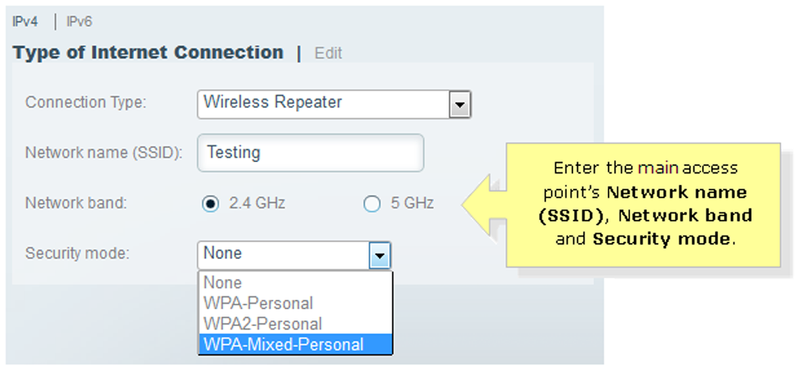
Se você tiver sorte ou se escolheu bem quando comprou seu roteador antigo, ele já pode ter os recursos necessários para ser reutilizado para melhorar a cobertura wi-fi. Sem a necessidade de cabos de rede, ou adaptadores powerline.
Não podemos listar todos os roteadores que possuem algum tipo de ponte ou modo repetidor, mas todos os suspeitos usuais (incluindo Apple, Belkin, Linksys, Netgear e TRENDNet) têm a funcionalidade na maioria de seus produtos mais recentes. Um recurso a ser observado é o WDS (Wireless Distribution System).
O uso dos fornecedores de nomenclatura difere, mas as etapas básicas de configuração são bastante semelhantes. Resumindo, as principais etapas são encontrar o modo bridge ou repetidor na ferramenta de configuração, selecioná-lo e, em seguida, inserir as informações de rede que a ferramenta solicitar. Pode ser um endereço MAC, nome de rede (SSID), banda do espectro e modo de segurança, por exemplo.
É importante observar que essa funcionalidade não é padrão, portanto, não há garantia de que roteadores de diferentes fornecedores funcionem juntos.
10. Usando firmware personalizado
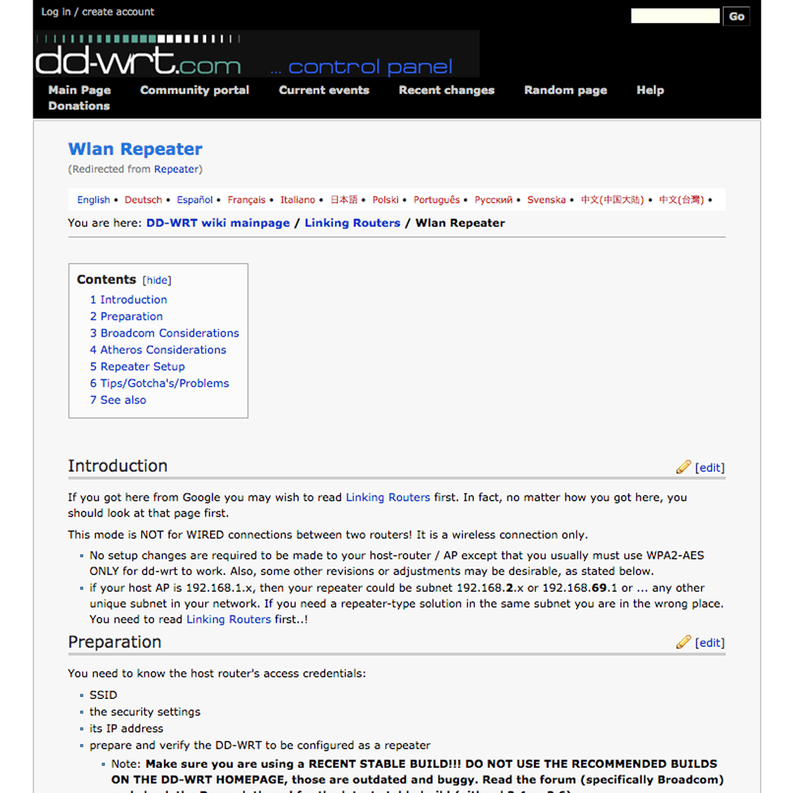
Para roteadores que não possuem WDS embutido (ou similar), você pode instalar um firmware personalizado como DD-WRT, OpenWRT ou Tomato. Para usá-los é necessário algum conhecimento técnico e a capacidade de seguir as instruções com atenção.
Por exemplo, instalar o DD-WRT em um roteador na maioria dos casos é quase tão simples quanto instalar um programa em seu computador. No entanto, fazer isso de maneira incorreta pode deixar você com um roteador que você terá que jogar fora. Portanto, siga as instruções com atenção!
Seu roteador deve ser compatível com DD-WRT, OpenWRT ou Tomato e você terá que pesquisar online por seu modelo de roteador específico para descobrir se um firmware personalizado pode ser instalado. Uma vez estabelecida a compatibilidade, há muitas informações, incluindo precauções, para cada fabricante e roteador sobre como instalar o firmware.
Feito isso, ligar a função de repetidor é bastante simples. Você encontrará mais informações no site DD-WRT.

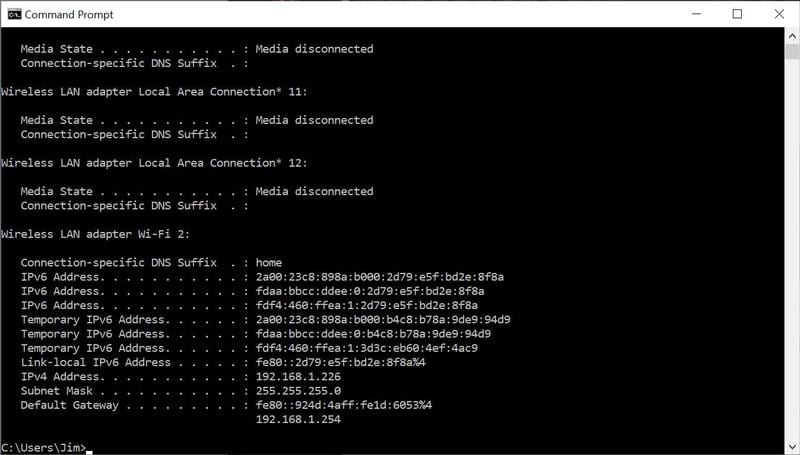


![Como entrar sem senha no Windows [remover senha] windows segurança](https://tekimobile.com/wp-content/uploads/2022/09/windows-seguranca-200x112.jpg)
